"macOS 12.1" "Monterey" ir naujesnėse versijose "macOS" ir„OneDrive“ paleisti naują failų pagal poreikį patirtį.
"macOS" sinchronizavimo piktogramos dabar atrodo taip pat, nesvarbu, kurią debesies tarnybą naudojate, o "macOS" veikimas gali būti jums naujas, todėl pateikiame keletą naudingų patarimų:
Nepavyksta išjungti failų pagal poreikį
Iš "macOS 12.1" failai pagal poreikį yra "macOS" dalis ir jų išjungti negalima. Vis tiek galite pažymėti failus kaip Visada išsaugoti šiame įrenginyje , jei jums jų reikia neprisijungus.
Visada laikyti šiame įrenginyje neveikia
Pažymėjus failą kaip "Visada laikyti šiame įrenginyje", debesies piktograma gali likti. Toliau pateikiamos skirtingos autonominio arba internetinio failo ar aplanko sąlygos.
Vietoje pasiekiamas failas arba aplankas
Šis failas arba aplankas visada pasiekiamas. Tai buvo tik internetu pasiekiamas failas, kuris buvo atsisiųstas (o ne pažymėtas kaip "Visada laikyti šiame įrenginyje").
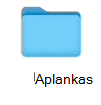
Tik internetu pasiekiamas failas arba aplankas
Šis failas arba aplankas pasiekiamas tik tada, kai esate prisijungę prie interneto ir „OneDrive“.
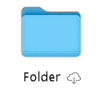
Neatidarytas autonominis debesies failas arba aplankas
Šis failas arba aplankas visada pasiekiamas. Matomos ir debesies, ir "Visada pasiekiamos" piktogramos.
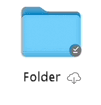
Atidarytas autonominis debesies failas arba aplankas
Šis failas arba aplankas visada pasiekiamas ir buvo atidarytas. Atidarius, debesies piktograma dingsta.
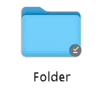
Visada išlaikyti šio įrenginio failo dydį, rodomo kaip nulis baitų
Jei peržiūrėdami failą, aplanko arba disko ypatybes matote skirtumą tarp dydžio ir dydžio diske, skaitykite "OneDrive" vieta diske ir failo dydis nesutampa.
Automatinis įrašymas neveikia
Jei negalite rasti failų, skaitykite Trūkstami failai ir automatinio įrašymo problemos naudojant "OneDrive" sistemoje "macOS".
„OneDrive“ paleisti nepavyko ir kiti klaidų pranešimai
Jei naujinate į "macOS 12.1" iš ankstesnės versijos, „OneDrive“ reikia perkelti failų pagal poreikį patirtį ir tai automatiškai padarysite už jus.
Jei šis procesas nepavyksta, galite gauti klaidos pranešimą. Toliau pateikiami pavyzdžiai, ką tas pranešimas gali pasakyti ir kaip galite išspręsti problemą.
Uždarykite ir iš naujo atidarykite "OneDrive", tada iš naujo paleiskite kompiuterį.
Ši klaida reiškia, kad perkėlimas nepavyko dėl sistemos komponento klaidos. Iš naujo paleiskite "Mac" ir bandykite paleisti „OneDrive“ dar kartą. Jei vis tiek gaunate klaidos pranešimą, įsitikinkite, kad atnaujinote į naujausią "macOS" versiją.
Ši klaida rodoma, jei naudojate „OneDrive“ ne "Apple" failų sistemoje (APFS). Tik APFS palaiko "macOS 12.1" arba naujesnė versija. Negalima paleisti „OneDrive“ HFS+.
Konvertuokite failų sistemą, kurioje yra „OneDrive“, į APFS. Norėdami atlikti šį konvertavimą, galite naudoti disko programą. Konvertavę failų sistemą, iš naujo paleiskite „OneDrive“.
Ši klaida rodoma, jei jūsų „OneDrive“ aplankas užrakintas arba neturite rašymo teisių. Įsitikinkite, kad aplankas atrakintas ir jį galite visiškai užrašyti. Tada iš naujo paleiskite „OneDrive“.
Ši klaida reiškia, kad perkėlimas nepavyko dėl sistemos komponento. Iš naujo paleiskite "Mac" ir bandykite paleisti „OneDrive“ dar kartą. Jei vis tiek gaunate klaidos pranešimą, įsitikinkite, kad atnaujinote naujausią "macOS" versiją.
Ši klaida rodoma, jei anksčiau naudojote failus pagal poreikį ir atnaujinote versiją į "macOS 12.1", o perkėlimas nepavyko dėl kitos priežasties nei aprašyta anksčiau šiame dokumente.
Norėdami išspręsti šią problemą, turite iš naujo nustatyti „OneDrive“.
Įspėjimas: Iš naujo nustačius „OneDrive“ bus pašalintas visas vietinis turinys. Viskas, kas nesinchronizuojama su debesimi, gali būti prarasta.
Norėdami iš naujo nustatyti "OneDrive":
-
Atidarykite ieškiklį ir pereikite į aplanką Programos.
-
Dešiniuoju pelės mygtuku spustelėkite "OneDrive" programėlę ir pasirinkite Rodyti paketo turinį.
-
Eikite į Turinys > ištekliai.
-
Dukart spustelėkite, kad paleistumėte ResetOneDriveAppStandalone.command.
-
Atsižvelgiant į jūsų „OneDrive“ versiją, komanda gali būti ResetOneDriveApp.command.
-
-
Paleiskite „OneDrive“ ir nustatykite dar kartą.
Taip pat žr.
Trūkstami failai ir automatinio įrašymo problemos naudojant "OneDrive" sistemoje "macOS"
Reikia daugiau pagalbos?
|
|
Susisiekti su palaikymo tarnyba
Jei reikia techninio palaikymo, eikite į Susisiekti su „Microsoft“ palaikymu, įveskite savo problemą ir pasirinkite Pagalba. Jei vis tiek reikia pagalbos, papurtykite mobilųjį įrenginį ir pasirinkite Pranešti apie problemą. |











